Ulkoisen näytön käyttäminen MacBook Pron kanssa
Voit käyttää MacBook Pron kanssa ulkoista näyttöä (kuten Applen Studio Display -näyttöä), projektoria tai HDTV:tä.
14 tuuman ja 16 tuuman MacBook Pron HDMI- ja Thunderbolt-portit tukevat videota. Voit liittää jopa kaksi ulkoista 60 Hz 6K-näyttöä (Applen M1 Pro) tai jopa kolme ulkoista 6K-näyttöä ja yksi ulkoinen 60 Hz 4K-näyttö (Applen M1 Max).
13 tuuman MacBook Pron Thunderbolt-portit tukevat videota. Voit liittää ulkoisen näytön, jonka tarkkuus on jopa 6K (60 Hz).
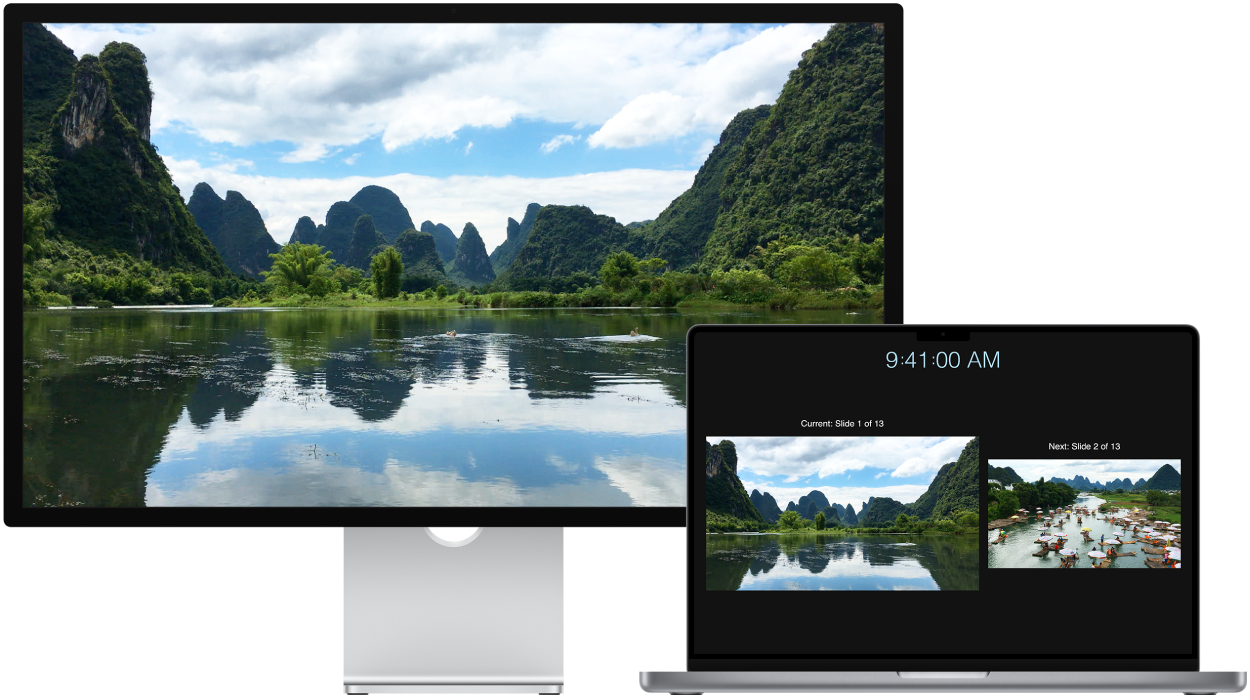
Jos haluat nähdä, missä porttisi sijaitsevat MacBook Prossa, katso Esittelykierros: 14 tuuman ja 16 tuuman MacBook Pro tai Esittelykierros: Uusi 13 tuuman MacBook Pro. Saat lisätietoja porteista ja siitä, miltä ne näyttävät, Applen tukiartikkelista Näin tunnistat Macisi portit, ja voit varmistaa, että käytössäsi on oikeat sovittimet, ohjeesta MacBook Pron sovittimet.
VGA-näytön tai -projektorin liittäminen: Liitä näyttö tai projektori MacBook Pron Thunderbolt-porttiin USB-C–VGA Multiport -sovittimen avulla.
HDMI-näytön tai HDTV:n liittäminen: Liitä HDMI-näytön tai HDTV:n kaapeli suoraan 14 tuuman tai 16 tuuman MacBook Pron HDMI-porttiin. Liitä HDMI-näyttö tai HDTV 13 tuuman MacBook Pron Thunderbolt / USB 4 -porttiin USB-C–Digital AV Multiport -sovittimen avulla.
USB-C-näytön liittäminen: Liitä näyttö MacBook Pron Thunderbolt-porttiin.
Huomaa: MacBook Pro voi tukea 6K-tarkkuutta (60 Hz) Applen Pro Display XDR:ssä. Katso ”Järjestelmävaatimukset ja yhteensopivat Mac-mallit” -osio Applen tukiartikkelissa Apple Pro Display XDR -näytön käyttöönotto ja käyttäminen.
Sovittimen käyttäminen näytön liittämiseen: Jos näytössä on liitin, joka ei sovi halumaasi porttiin, voit ehkä käyttää sitä sovittimella (myydään erikseen). Lisää tietoja saat osoitteesta apple.com, paikallisesta Apple Storesta tai jälleenmyyjiltä. Varmista, että valitset oikean tuotteen, tutustumalla näytön dokumentaatioon tai tarkistamalla näytön valmistajalta. Katso Macin Thunderbolt 4, Thunderbolt 3- tai USB-C-portin sovittimet.
Vianmääritys: Jos tarvitset apua ulkoiseen näyttöön liittyvän ongelman selvittämiseen, katso Jos ulkoista näyttöä ei havaita tai se näyttää sumealta, kun se on liitetty Maciin. Jos et ole varma, kuinka monta näyttöä MacBook Prosi tukee, tarkista Teknisistä tiedoista. Avaa Järjestelmäasetukset, valitse Ohje > MacBookin tekniset tiedot ja etsi Videotuki (sinun on ehkä selattava alaspäin).
Apple TV:n käyttäminen AirPlaylla: Jos Apple TV:hen on liitetty HDTV, voit peilata MacBook Pron näytön televisioon AirPlaylla jopa 1080p HD:nä. Jos haluat lisätietoja, katso AirPlayn käyttäminen Macissa.
Näyttöjen säätäminen ja järjestäminen: Kun olet liittänyt ulkoisen näytön tai projektorin, voit määrittää näyttöjen järjestyksen, valita päänäytön ja säätää tarkkuutta Järjestelmäasetusten Näytöt-osiossa. Jos haluat peilata näyttösi, klikkaa näyttöä, johon haluat peilata ja valitse peilausvaihtoehto Käytä tarkoitukseen -ponnahdusvalikosta.